Es mejor despertarse con tu canción favorita que con los tonos predeterminados de tu móvil, y ahora tienes más fácil que nunca con la última versión de la aplicación Reloj de Google. Con ella puedes usar canciones de Spotify como tonos de alarma.
Aunque ya es posible elegir canciones propias como tonos de alarma, hasta ahora solo era posible con canciones que tuvieras descargadas a tu móvil. Ahora, si eres un usuario de Spotify (también la versión gratis), tienes más fácil que nunca despertarte con la canción que más te guste (o con la que menos, como prefieres).
1. Hazte con la última versión de Reloj
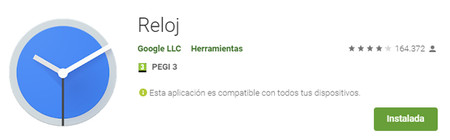
Reloj es el nombre de la aplicación de Google que hace las funciones de alarma, además de cronómetro, temporizador y reloj mundial. Muchos móviles Android la tienen preinstalada, mientras que otros incluyen otra app de reloj propia. Si ese es tu caso, la puedes descargar e instalar desde Google Play, como cualquier otra aplicación.
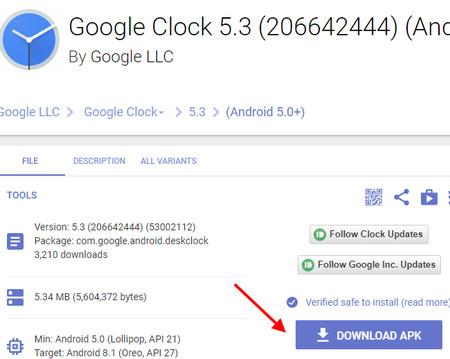
Necesitarás la versión 5.3 o superior para tener la funcionalidad de usar canciones de Spotify, y ésta podría tardar unos días en estar disponible para todo el mundo en Google Play. Si has instalado Reloj y no te aparecen las opciones que veremos a continuación, lo más probable es que tengas una versión anterior. En tal caso, siempre puedes descargar e instalarlo desde su APK, disponible aquí.
Si no tienes prisa y no estás acostumbrado a instalar APK, lo mejor es que esperes a que te llegue la actualización por Google Play. En caso contrario, te remitimos a nuestro artículo sobre cómo instalar APK por si tuvieras alguna duda sobre el proceso.
2. Conecta Reloj con Spotify
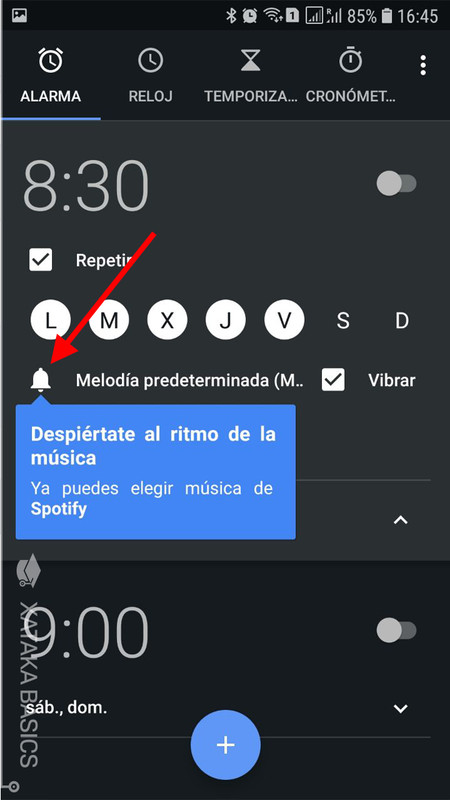
Si tienes la última versión de Reloj, la próxima vez que lo abras te saludará un bocadillo azul presentándote la nueva novedad de la conexión con Spotify. Toca en el icono de la campana de la alarma cuyo tono deseas modificar.

Por ahora la aplicación de reloj solo se conecta con Spotify, aunque es previsible que en un futuro se abra la veda para conectar a otros servicios como el propio YouTube Music, Tidal, Apple Music o tantos otros. Por ahora, solo hay Spotify Music, así que toca en él.
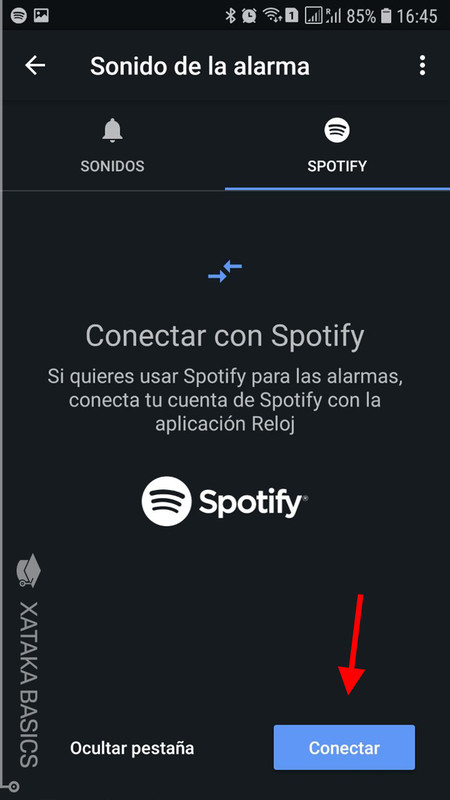
Antes de que la aplicación de reloj pueda conectar a tu cuenta de Spotify y recolectar tus listas de reproducción y canciones favoritas, necesitas conectar ambos servicios. Para ello, pulsa en el botón Conectar.
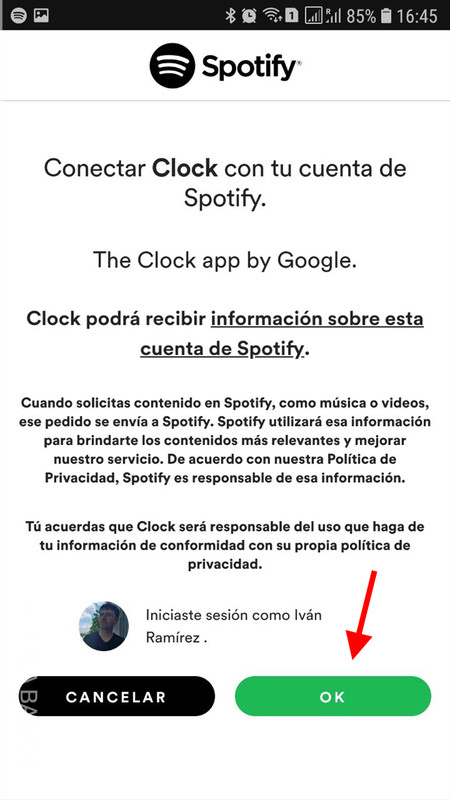
Si ya tenías Spotify instalado, el proceso es muy sencillo pues ya se reconoce tu cuenta así que lo único que necesitas hacer es pulsar OK. Si no es tu caso, primero necesitarás iniciar sesión con tu nombre de usuario y contraseña de Spotify.
3. Elige tu canción
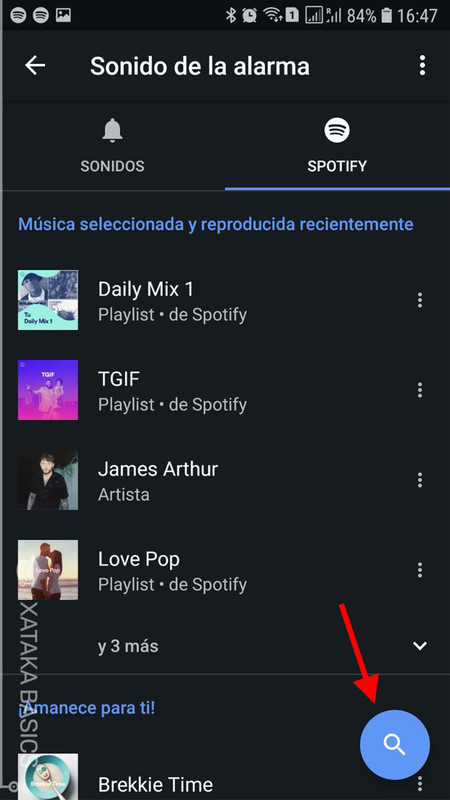
Se te mostrará entonces una lista que mezcla listas de reproducción y canciones reproducidas recientemente. Toca en cualquier elemento de la lista para escucharlo y seleccionarlo, o toca en el icono del buscador para buscar una canción concreta.
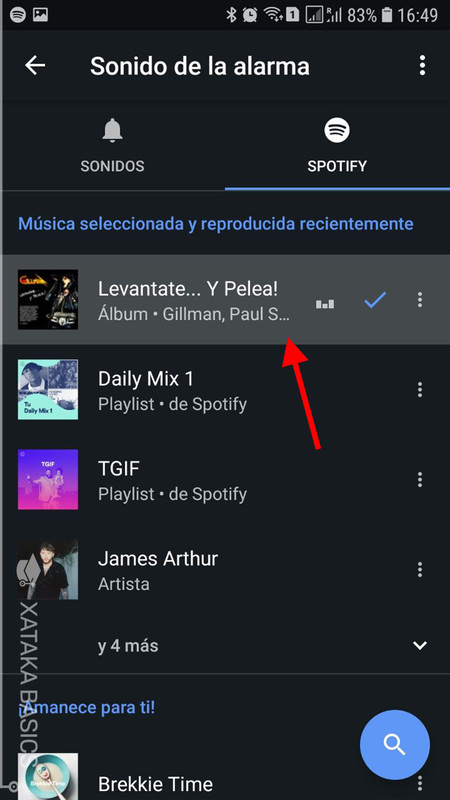
Cuando hayas encontrado lo que buscas, toca en la canción o lista para seleccionarla. La canción seleccionada se marca con un signo ✓ a su lado. No hay botón para aceptar, sino que debes pulsar Volver en tu móvil para volver a la configuración de la alarma.
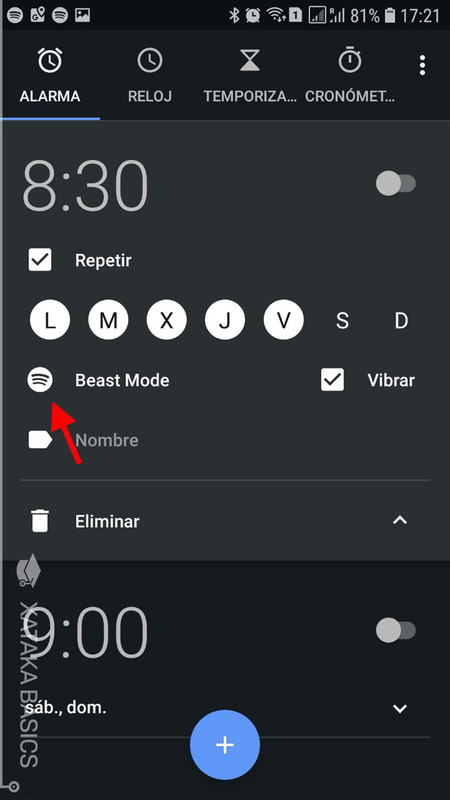
Ya está. En la propia configuración de la alarma podrás ver que se trata de una canción de Spotify pues se incluye el logo de Spotify antes de su nombre. Ahora solo te falta esperar hasta el momento que suena... y despertarte.
En Xataka Basics | Instalar APK en Android: Cómo hacerlo y cuales son los riesgos




Ver 1 comentarios